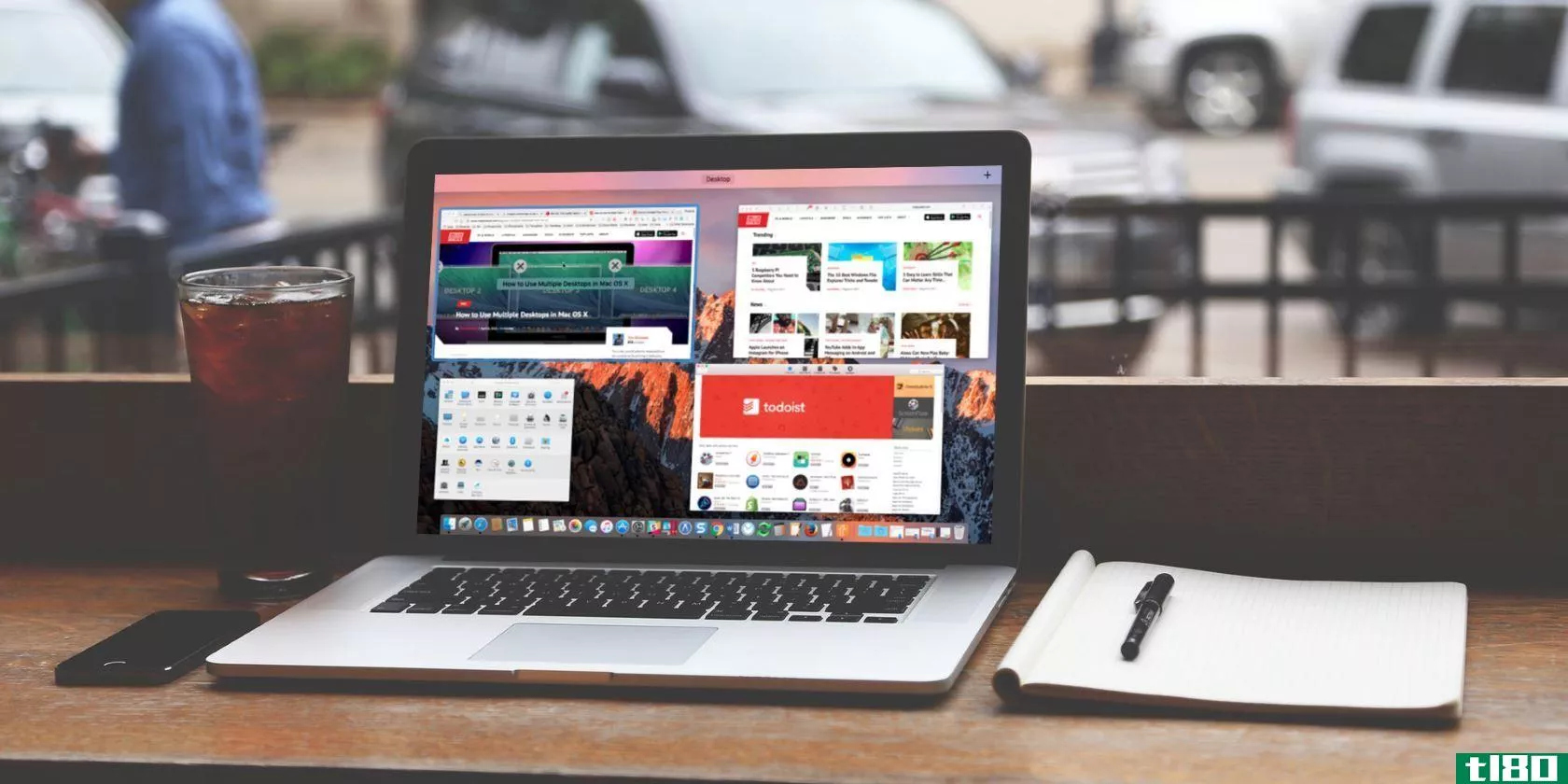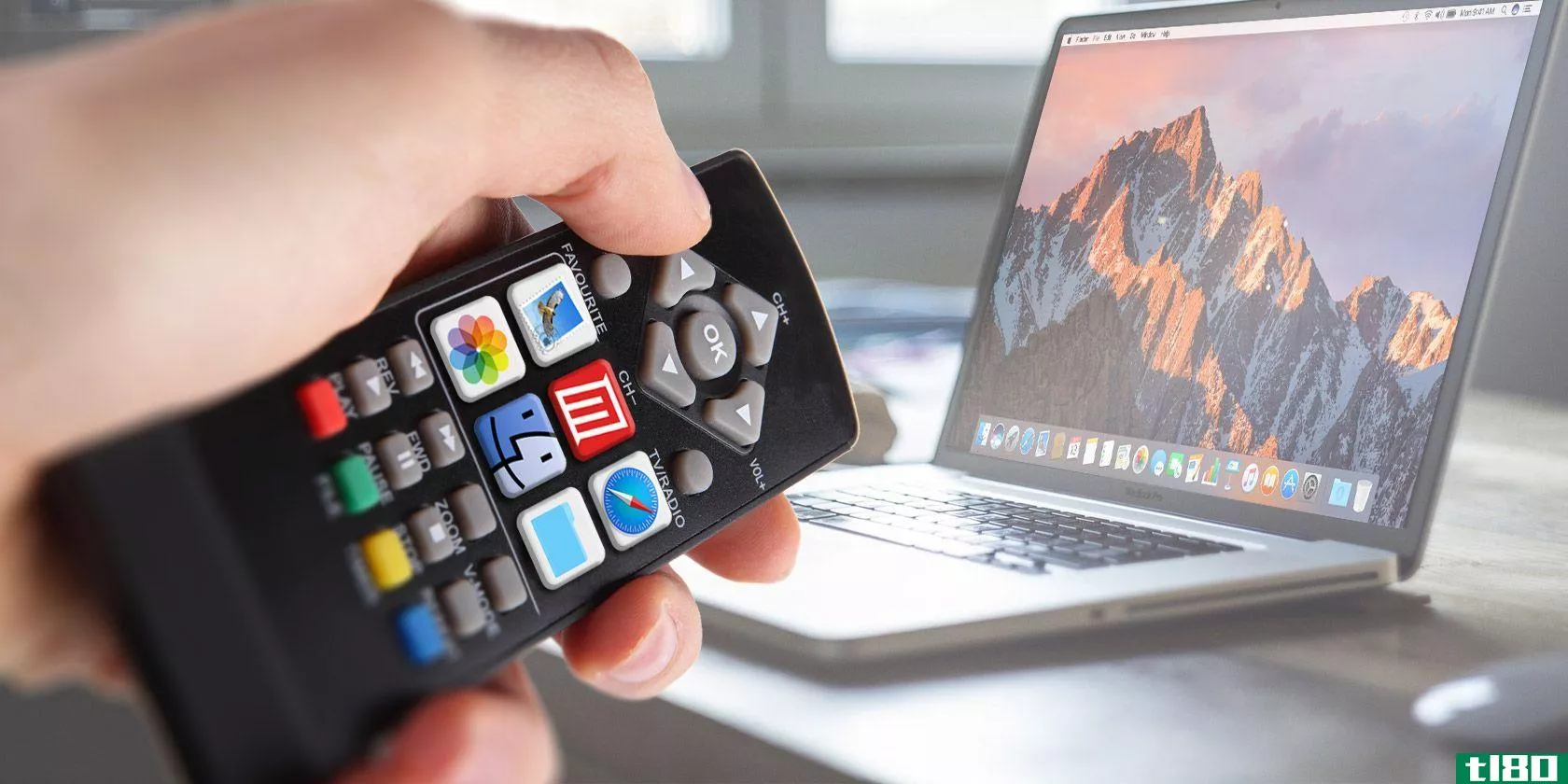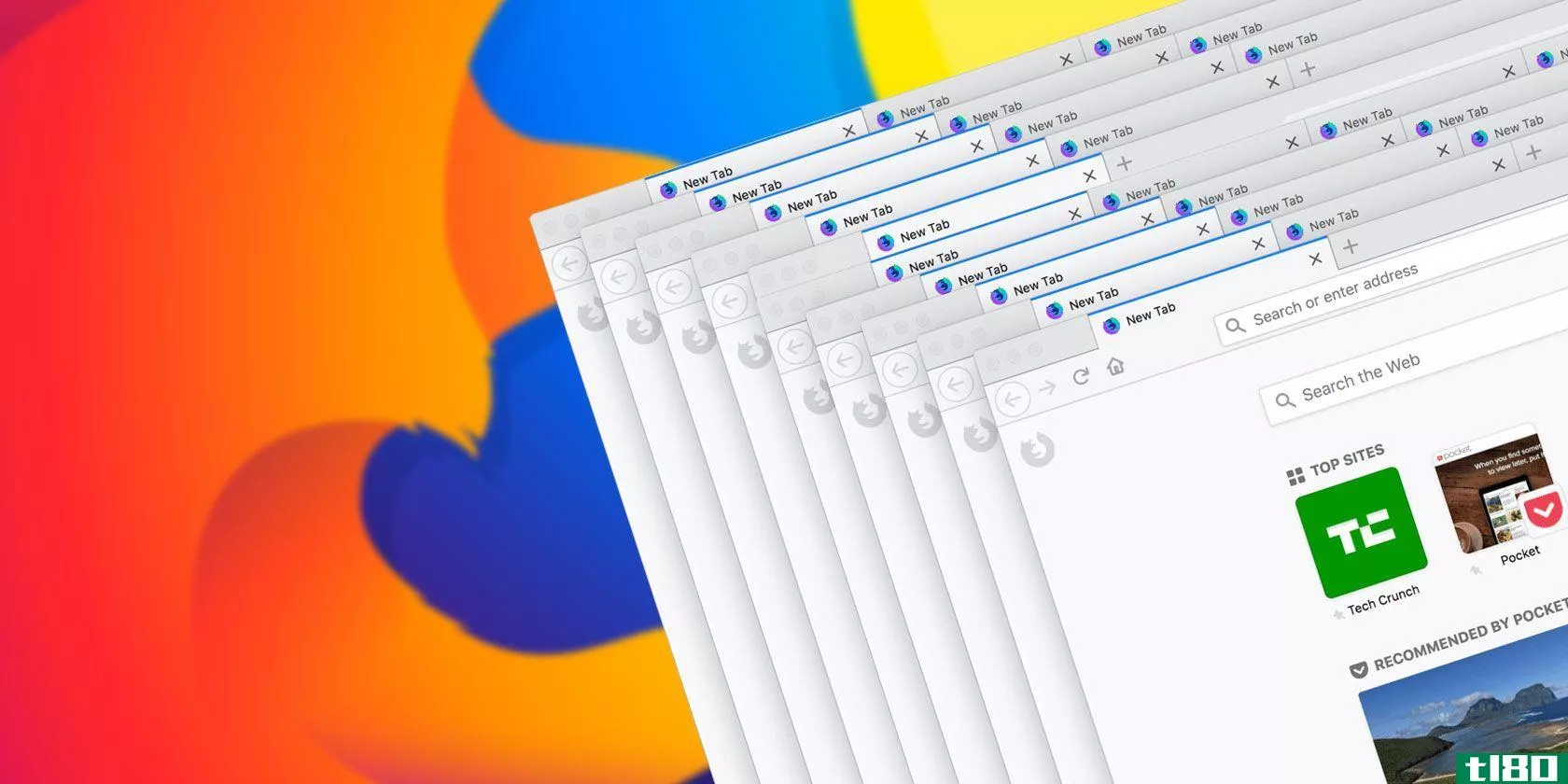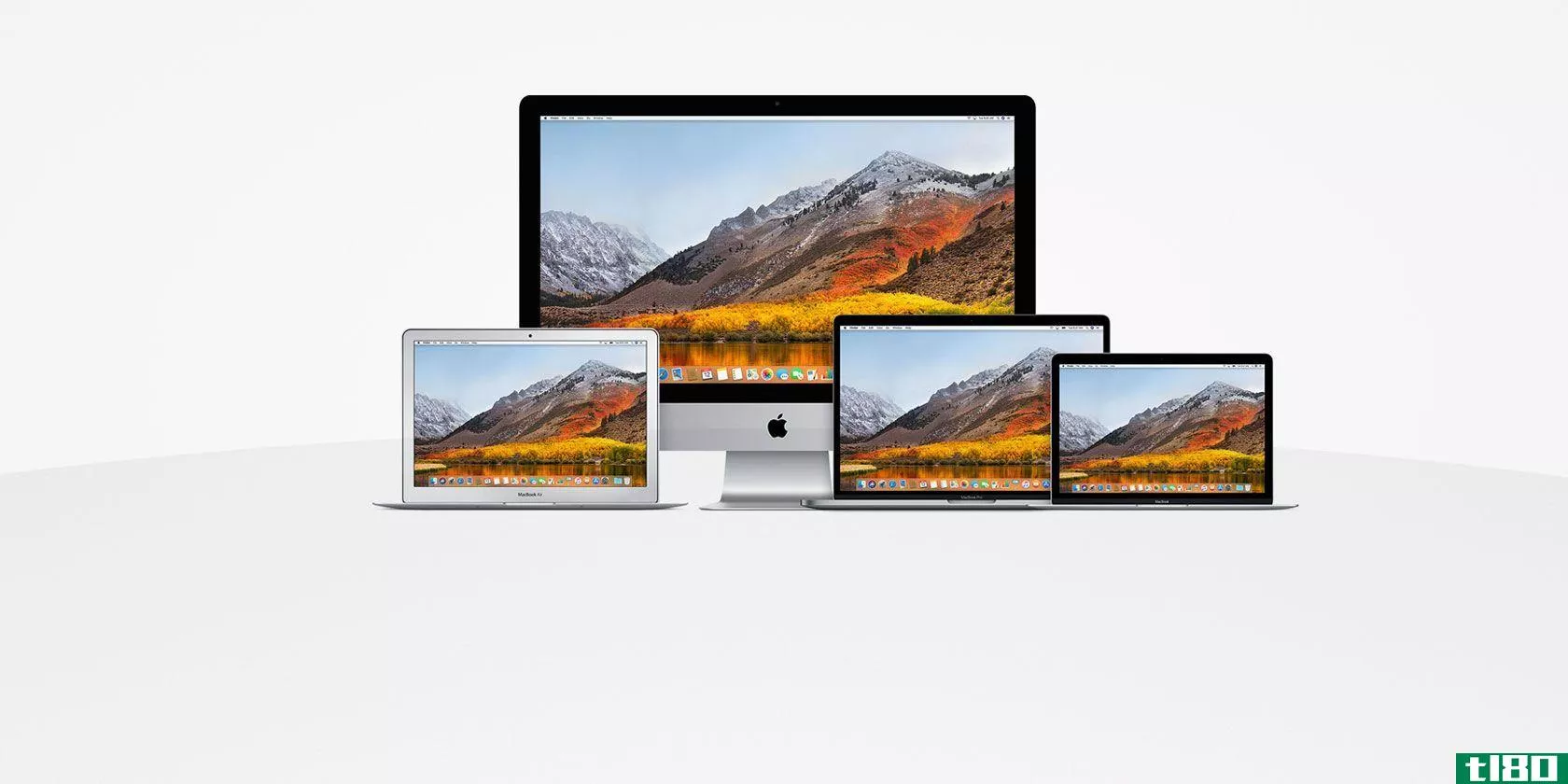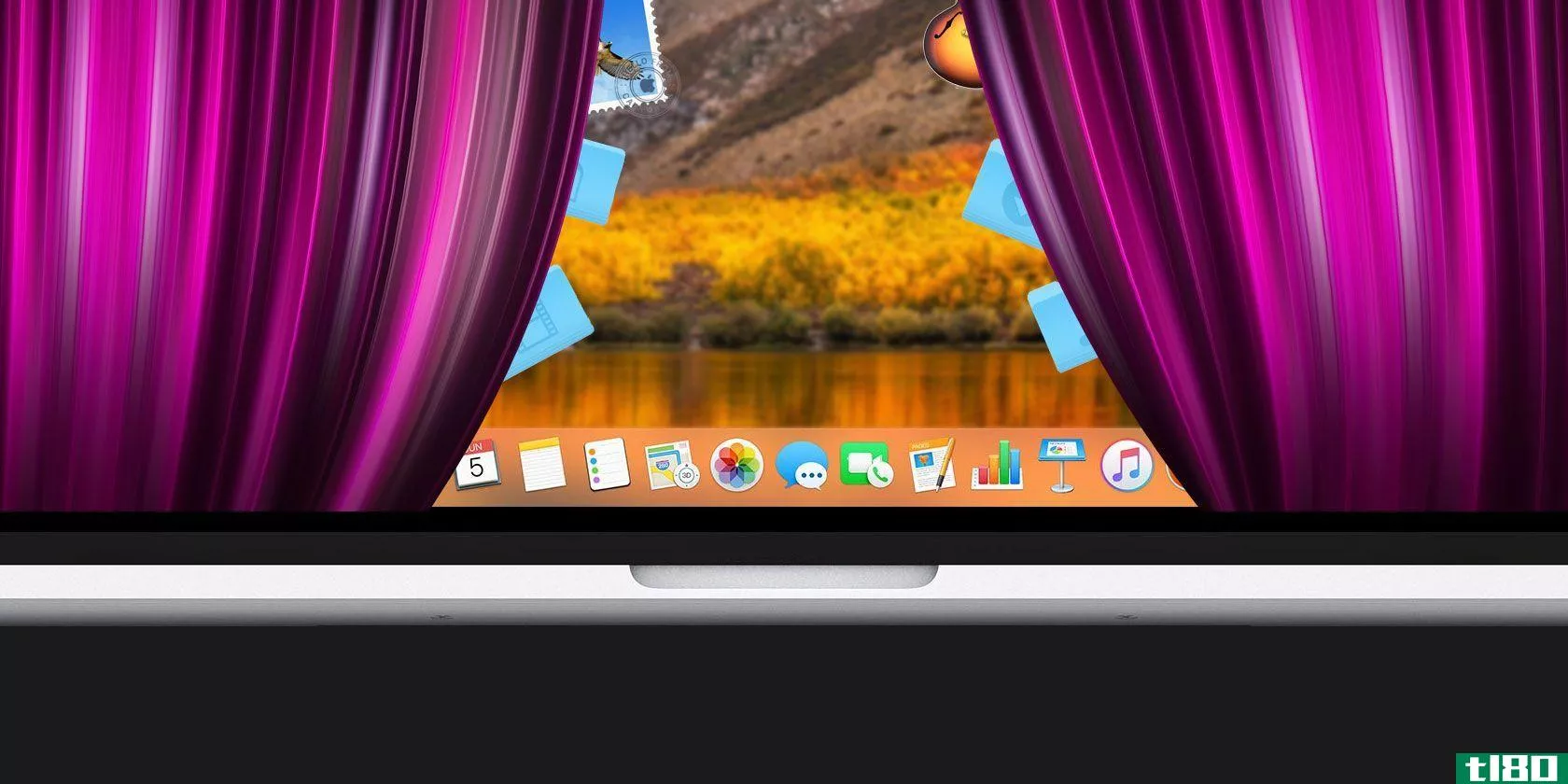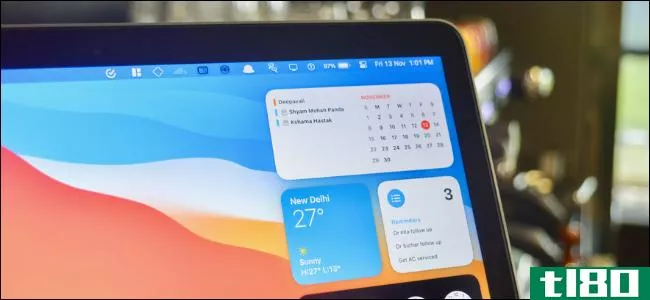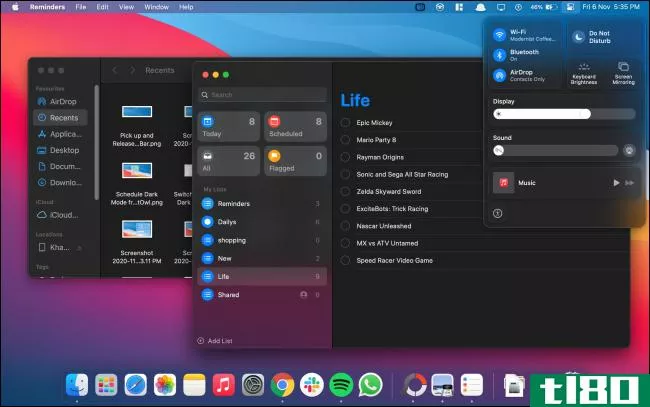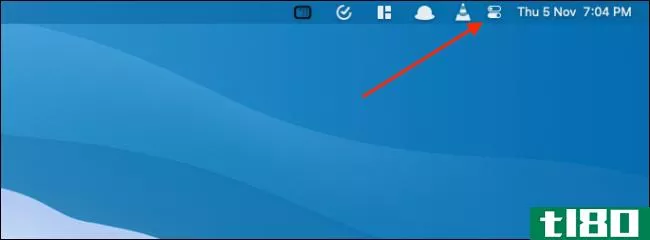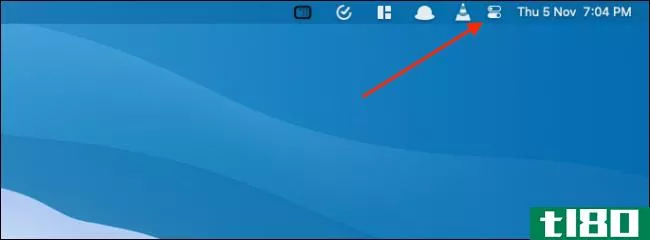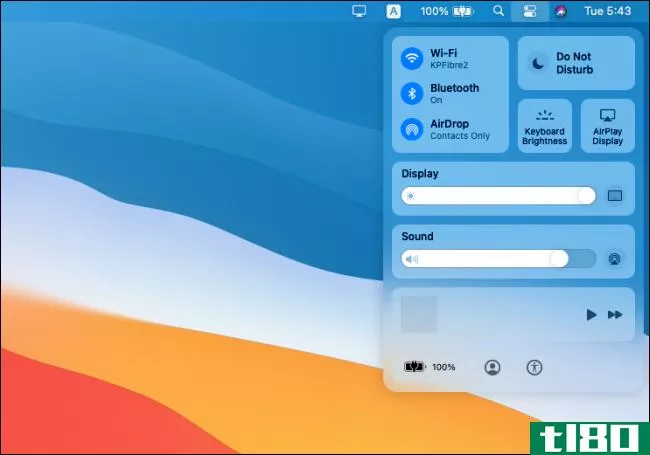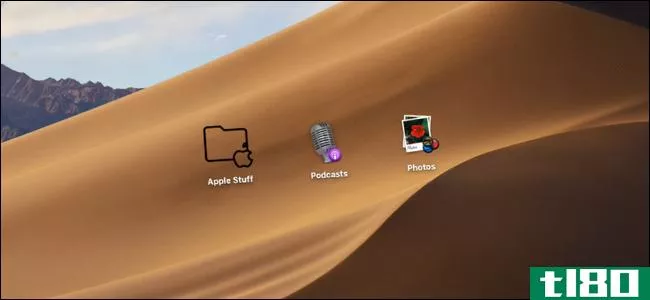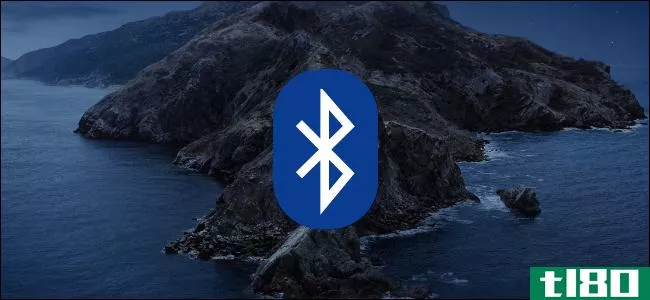如何重新排列和删除mac的菜单栏图标
在安装了一些程序之后,你的Mac的菜单栏会开始看起来很像Windows系统托盘。下面是如何整理菜单栏并控制这些图标。
在旧版本的OSX中,只能移动苹果的第一方图标,比如电池和Wi-Fi,并且只能在菜单栏的右侧移动,其他第一方图标就住在这里。无法移动第三方应用程序的图标。但随着macOS Sierra的发布,所有这些都发生了变化,它允许你将任何图标移动到任何你想要的地方。这应该发生在15年前,但我们会接受的。
如何在macos sierra中重新排列菜单栏图标
要移动任何菜单栏图标,只需按住“Command”键,然后单击并拖动图标。你可以用这种方式移动任何图标。
这意味着你可以将第三方图标移到右边,进入苹果以前被视为神圣的区域。所以如果你想把它放在时钟旁边,你可以:
它变得更加疯狂。你可以把苹果的内置图标移到左边,迫使它们与普通人混在一起:
这是无**状态。
当然,如果没有某种武断的决定,你的选择就不会是苹果。而在菜单栏图标方面,苹果决定通知中心必须占据右上方的位置,并在其右侧添加不必要的空白。它是神圣的,它是不可移动的,你对此无能为力。
如前所述,苹果也不允许你隐藏第三方图标,Windows多年来的做法和第三方Mac应用程序如Bartender(15美元)使之成为可能。如果杂乱无章,你可以完全隐藏菜单栏,直到你需要它。
如何在旧版本的OSX中重新排列菜单栏图标
如果你一直在运行一个前Sierra版本的osx,你仍然可以通过按住“Command”并拖动图标来移动图标。
不过,这只适用于时钟、电池、Wi-Fi、时间机器、音频、快速用户切换和蓝牙图标。它不适用于聚光灯或通知中心图标,这些图标总是位于工具栏的右侧。它也不适用于第三方应用程序提供的图标。但是,如果你只是想重新排列一些预装的图标,你可以在几秒钟内完成。
如何删除所有版本macos中的菜单栏图标
你也可以用同样的方法删除一些第一方图标。从菜单栏中拖出Siri莫名其妙的彩色图标,你可以用一个快速的动作将其移除。
如果你后来觉得错过了Siri在单色图标上的颜色,你可以在系统首选项中重新启用它。大多数第一方菜单栏图标都是这样。(有些在默认情况下甚至可能不会出现,如Bluetooth,但您可以从“系统首选项”中的Bluetooth窗格中选择显示它们。)
遗憾的是,你不能以同样的方式隐藏第三方图标。
您通常可以通过单击这些图标并在其菜单中选择“退出”或类似选项来删除这些图标。这将退出在菜单栏中运行的应用程序,因此如果您确实需要图标提供的功能,则不希望这样做。
根据应用程序的不同,您还可以从其设置中隐藏图标。例如,要隐藏Evernote图标,请打开Evernote应用程序,单击Evernote>首选项,然后取消选中“在菜单栏中显示Evernote助手”选项。您将失去从菜单栏快速添加便笺的功能,但Evernote将保留您的菜单栏。
其他的应用程序,比如Dropbox,都不给你这样的选择。但有一种方法可以解决这个问题。
如何使用bartender重新排列第三方图标
如果你想隐藏图标,让他们离开的方式,而不是真正退出应用程序-或者如果你只是想重新排列图标,并把他们在一个更方便的顺序-你将不得不使用第三方软件。
调酒师是一个流行的应用程序在Mac上这样做。有一个四周的****,但一个完整的许可证将花费你15美元在所有的Mac上使用。这取决于你是否值得,但是Bartender允许你重新排列应用程序图标(在OS X的pre-Sierra版本上),并在溢出菜单中隐藏任意数量的图标。你也可以让图标在更新时出现在你的Mac菜单栏上,但大多数时候都会隐藏起来。
如何自定义内置菜单栏图标
最后,当我们讨论这个问题时,你的Mac电脑附带的许多系统图标也可以配置成不同的样子。通常,这些选项会出现在“系统首选项”窗口中,您可以通过单击Apple图标并选择“系统首选项”来打开该窗口。
例如,您可以单击菜单上的电池图标,然后选择“显示百分比”以切换电池百分比在条形图上的显示。您可以单击“系统首选项”中的“日期和时间”图标,选择“时钟”,然后使用此处的选项选择时间在菜单栏中的显示方式,或者完全隐藏日期和时间。
对于“快速用户切换”菜单(默认情况下,如果启用该菜单,它将在菜单栏上显示您的全名),请单击“系统首选项”中的“用户和组”图标,选择“登录选项”,单击“锁定”,然后键入您的密码。使用“显示快速用户切换菜单”来控制快速用户切换菜单是否显示在工具栏上,以及它是否显示您的全名、帐户名或只是一个图标。
做一点探索,你可能会发现一些有用的东西,你不知道那里!
- 发表于 2021-04-09 04:22
- 阅读 ( 106 )
- 分类:互联网
你可能感兴趣的文章
回答了20个常见的macos操作问题
...多“我该怎么做…”类型的问题。今天,我们将向您展示如何处理大多数macOS用户迟早需要了解的某些常见任务。我们开始吧。 ...
- 发布于 2021-03-12 04:30
- 阅读 ( 253 )
如何在没有额外硬件的情况下最大化mac屏幕的不动产
... 今天我们来看看如何在不需要额外购买显示器的情况下最大限度地提高Mac电脑的屏幕空间。 ...
- 发布于 2021-03-13 07:28
- 阅读 ( 274 )
使用以下5个快捷方式,让您的mac dock再次变得出色
... 为每个快捷方式使用自定义图标如何?为此,首先将网站URL拖到桌面。现在找到要用作快捷方式图标的图像并将其复制到剪贴板。 ...
- 发布于 2021-03-16 02:39
- 阅读 ( 244 )
如何让apple mail成为更好的桌面电子邮件客户端
复杂、丑陋、无聊——这就是我每次打开Mac的邮件应用程序时的想法。享受航空邮件和奇异果之类的东西,了解使用第三方邮件应用程序的好处,可能与此有关。 ...
- 发布于 2021-03-17 03:21
- 阅读 ( 208 )
一个完整的macos初学者指南:在短短1小时内开始
...所以你冒险买了一台Mac。恭喜你买了新的——现在是学习如何使用它的时候了! ...
- 发布于 2021-03-24 10:52
- 阅读 ( 231 )
如何在mac上隐藏或删除系统首选项窗格
...有人知道你可以很容易地隐藏甚至删除那些窗格。下面是如何做到这一点。 如何隐藏内置系统首选项窗格 你不能永久删除macOS内置的系统首选项窗格,这可能是一件好事,但你可以隐藏它们,如果你想简化计算机新手(如儿童...
- 发布于 2021-03-31 20:40
- 阅读 ( 96 )
如何在mac上重新排列通知中心中的小部件
...菜单的下半部分。想看一个没有滚动的小部件吗?下面是如何在Mac上重新排列通知中心中的小部件。 与iPhone上的widget不同,在通知中心重新排列widget非常简单,不需要进入特殊的widget编辑模式。 相关:如何在iPhone主屏幕上添加...
- 发布于 2021-04-01 00:38
- 阅读 ( 125 )
如何在mac上打开黑暗模式
...序和网站会自动切换到带有白色文本的深色背景。下面是如何在Mac上启用暗模式。 如何从控制中心启用暗模式 暗模式最早是在macOS Mojave中引入的。您可以从系统首选项启用或禁用它。运行macOS Big-Sur和更新版本的Mac用户现在可...
- 发布于 2021-04-01 09:02
- 阅读 ( 203 )